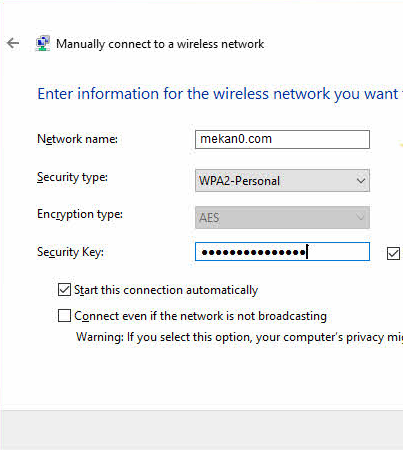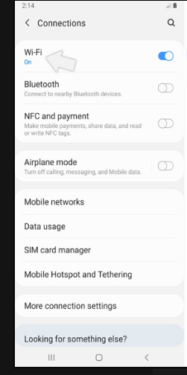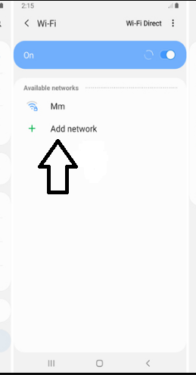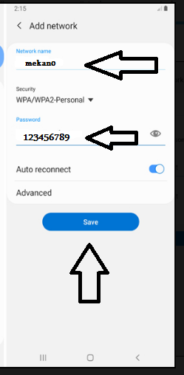Jak přidat skrytou wifi síť pro počítač a mobilní zařízení
Skrývali jste síť? Wi-Fi Ve vašem routeru a hledáte způsob, jak přidat Wi-Fi skrytý v počítači Windows 10? Pokud ano, můžete se podle následujících řádků dozvědět, jak přidat skrytou síť do počítače.
Mnoho uživatelů, zejména těch, kteří mají domácí internet, skrývá a brání tomu, aby se Wi-Fi zobrazovala na všech smartphonech, tabletech a počítačích, aby se síť trvale zobrazovala pouze na zařízeních, která jsou k ní připojena, a to velmi pomůže Internetová ochrana Můžete také zabránit nežádoucím lidem v přístupu k vaší síti a hackerům, protože nikdo nemůže vědět, že existuje síť, a to bude pro mnoho uživatelů úleva.
Jak přidat skrytou síť do notebooku
- Otevřete Ovládací panely. "Kontrolní panel"
- Klikněte na možnost „Síť a internet“.
- Klikněte na „zobrazit stav sítě a úkoly“
- Klikněte na „Nastavit připojení nebo síť“
- Vyberte „Ručně se připojit k bezdrátové síti“ a klikněte na další
- Přidejte název sítě, typ šifrování a síťové heslo a klikněte na Připojit
Vysvětlení s obrázky pro přidání skryté sítě Wi-Fi do počítače
Chcete -li se připojit ke skryté síti v počítači, ať už je Windows 7 .و 8 .و 8.1 .و 10 Poté vstoupíte do ovládacího panelu, poté kliknete na možnost „Síť a internet“ a v okně, které se vám zobrazí, klikněte na „zobrazit stav sítě a úkoly“.
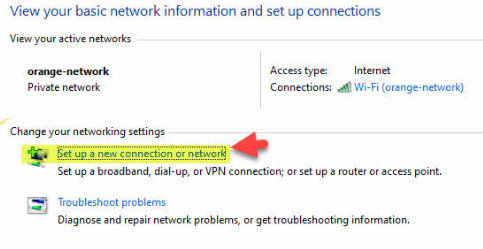
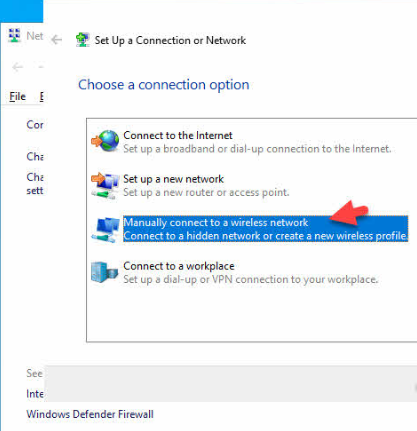
Tyto kroky můžete zkrátit tak, že otevřete nabídku Start a vyhledáte „zobrazit stav sítě a úkoly“ a poté kliknete na možnost „Nastavit připojení nebo síť“ jako na obrázku níže.
Poté klikněte na možnost „Ručně se připojit k bezdrátové síti“ a poté klikněte na Další.
V tomto kroku zadáte síťová data „název sítě a heslo“ v pořadí podle názvu sítě a název musí být napsán správně s přihlédnutím k velkým a malým písmenům, poté zadáte typ šifrování jako ve vašem routeru „Router“ a do posledního Zadejte heslo pro síť a poté klikněte na Další.
Okamžitě a pokud jsou všechna data zadána správně, bude připojena síť Wi-Fi, kterou jste ostatním skryli.
Pomocí výše uvedených kroků je možné do notebooku přidat skrytou síť Wi-Fi pro všechny verze systému Windows, počínaje Windows XP, Windows 7, Windows 8 nebo Windows 10.
Přidejte do telefonu skrytou síť Wi-Fi
Nyní přicházíme na smartphony Android, takže pokud jste si vědomi skryté bezdrátové sítě ve vašem okolí a chcete se k ní připojit, nemusíte instalovat aplikace třetích stran, ale budete muset provést jen několik kroků před připojením k této síti bez problémů.
Tyto kroky začínají tak, že přejdou do aplikace Nastavení, poté do části Připojení, poté klepnou na Wi-Fi a aktivují ji. A když začne vyhledávat blízké bezdrátové sítě, klepněte na možnost Přidat síť. Nyní se zobrazí pole pro zadávání skrytých informací o síti, nejprve tedy zadejte název sítě, poté vyberte typ šifrování z nabídky Zabezpečení a poté zadejte heslo k Wi-Fi.
Můžete povolit možnost automatického opětovného připojení, abyste nemuseli tyto informace zadávat pokaždé, když se chcete připojit ke skryté síti. Až budete hotovi, stiskněte tlačítko Uložit a skrytá bezdrátová síť se okamžitě připojí, pokud jsou informace správné.
Vysvětlení ilustrované obrázky na přidání skryté sítě Wi-Fi do telefonu
Tady vysvětlení končí, milý čtenáři, vidím vás v dalších článcích a vysvětlivkách
Viz také:
Program pro převod vašeho notebooku nebo počítače na Wi -Fi - z přímého odkazu
Změňte heslo Wi -Fi routeru Etisalat - Etisalat
Wireless Network Watcher je program pro sledování WiFi sítě
Změřte skutečnou rychlost internetu v počítači
Program pro zvýšení hlasitosti notebooku a počítače na 300% se stejnou kvalitou zvuku